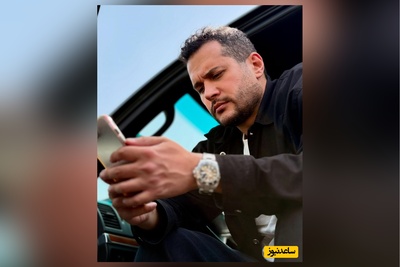یکی از مشکلات گریبانگیر دارندگان گوشی هوشمند، پر شدن حافظه گوشی است؛ به خصوص اگر گوشی شما میان رده باشد، حافظه داخلی آن محدود است و باید دقت بیشتری به خرج بدهید.وقتی حافظه گوشی پر می شود، چاره ای جز پاک کردن اطلاعات ذخیره شده، ندارید. معمولاً اطلاعات دم دستی، اما مهم (مانند عکس ها و فیلم های گالری) را پاک می کنیم تا در کمترین فرصت بتوانیم فضای مورد نیاز خود را خالی کنیم، اما این جای خالی با گرفتن چند عکس، پر می شود. بنابر این، باید به دنبال راه بهتری باشیم.
حافظه ی پنهان (کش) واتساپ چیست؟
حافظه ی کش در واتساپ یک فضای ذخیره سازی موقت است که اطلاعات را درون خود سیو می کند تا در صورت نیاز دوباره به آن ها، بتواند با سرعت بیشتری آن ها را لود کند. این مقوله به این معنی است که بعد از پاک کردن حافظه ی پنهان واتساپ می توانید اطلاعاتتان را پاک سازی و سپس مجددا بارگیری کنید. معمولاً کاربران در گروه ها و چت های واتساپ محتواهای مختلفی را نظیر عکس و فیلم تماشا می کنند. باید اشاره کنیم که دیدن این محتواهای رسانه ای در نهایت بخش زیادی از حافظه ی داخلی گوشی هوشمند شما را مورد استفاده قرار می دهند. همین عامل گاهی اوقات موجب می شود که بسیاری از کاربران، از پر شدن حافظه ی داخلی گوشیشان گله مند هستند.
در حقیقت حافظه ی پنهان، رابط بین پردازنده و حافظه ی رم است که در نهایت موجب افزایش سرعت پردازنده خواهد شد. برای توضیح بیشتر حافظه ی کش باید گفت که هر اپلیکیشنی از آن استفاده می کند و به طور کلی یک فضای ذخیره سازی است که اطلاعات و فرآیندهای متداول مورد استفاده برای دسترسی سریع تر بعدی را در خود نگه می دارد. این عمل در نهایت موجب صرفه جویی در وقت و کاهش استفاده غیرضروری از سیستم سخت افزاری گوشی خواهد شد.
کاربران زیادی علاقمند به یادگیری نحوه ی پاک کردن حافظه ی کش واتساپ به منظور بهینه سازی سیستم عامل گوشی هوشمندشان هستند. دانستن نحوه ی انجام این کار بسیار مهم است، زیرا دلایل مختلفی وجود دارد که ممکن است بخواهید چت های قدیمی یا فایل های رسانه ای را از گوشی هوشمند خود پاک کنید. باید اشاره کرد که پر بودن حافظه ی داخلی گوشی از آن دسته مقوله هایی است که نقش مهمی در کند شدن سرعت ایفا می کند. یکی از مواردی که حافظه ی داخلی گوشی هوشمند را اشغال می کند، حافظه ی پنهان اپلیکیشن های مختلف است که با پاک کردن آن به صورت دوره ای می توان سرعت گوشی را افزایش داد.
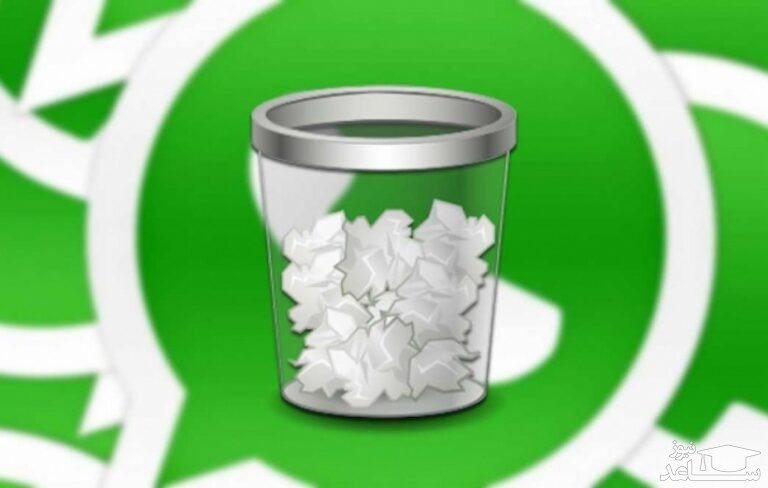
چرا حافظه ی پنهان واتساپ را پاک کنیم؟
این پیام رسان متعلق به متا به طور معمول اطلاعات زیادی همانند پیام ها، ایموجی ها، فایل های صوتی و استیکرهایی که ارسال و دریافت می کنید، جمع آوری می کند. حافظه ی کش بهتر است برای بهبود تجربه ی کاربری این اپلیکیشن به صورت دوره ای پاک شود. علاوه بر این با انجام این کار، از حریم خصوصی خود در برابر حملات احتمالی سایبری و هک محافظت خواهید کرد. اگر به طور کلی نگران از دست رفتن اطلاعاتتان هستید، مطمئن باشید که این اطلاعات بعداً نیز قابل دسترسی هستند. بنابراین اگر حافظه ی پنهان گوشی هوشمند خود را به صورت دوره ای پاک کنید، این عمل می تواند به رفع مشکلات عملکردی و همچنین افزایش سرعت گوشیتان کمک شایانی کند.
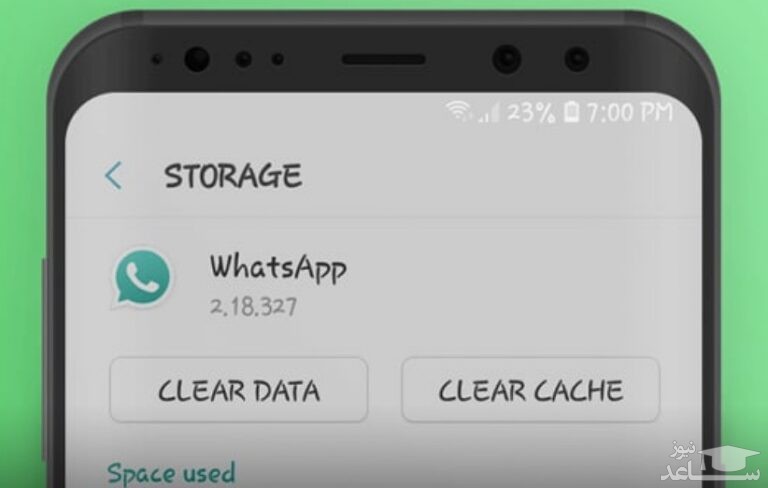
آیا پاک کردن حافظه ی کش واتساپ از لحاظ امنیتی بی خطر است؟
اپلیکیشن ها حافظه پنهان را ایجاد می کنند تا سریع تر، بوت و هنگام استفاده، سریع تر اجرا شوند. با این حال، وقتی این فایل ها به مرور زمان جمع می شوند، فضای ذخیره سازی گوشی شما را اشغال می کنند و گاه، موجب اختلال در عملکرد یک اپلیکیشن می شوند.وقتی در مورد پاک کردن حافظه ی کش صحبت می کنیم، این سوال در ذهن ما ایجاد می شود که اگر حافظه ی کش واتساپ را پاک کنم چه اتفاقی می افتد. پاک کردن کش واتساپ در صورت رعایت شرایط زیر، از لحاظ امنیتی کاملا بی خطر است:
- اگر از کاربران سیستم عامل iOS واتساپ هستید:از آنجایی که آیفون ها سیستم عاملی به غیر از اندروید را اجرا می کنند، می توان به داده های این پیام رسان در این سیستم عامل دسترسی پیدا کرد و از منوی تنظیمات آن را حذف کرد. بنابراین، حذف کش واتساپ در آیفون کاملا از لحاظ امنیتی بدون خطر است.
- قبل از پاک کردن حافظه ی کش، از چت ها و محتواهای رسانه ای مهم خود فایل بکاپ گرفته باشید:اگر از کاربران اندرویدی واتساپ هستید، توصیه می کنیم قبل از پاک کردن حافظه ی کش واتساپ از چت ها و محتواهای رسانه ای مهم خود فایل بکاپ تهیه کنید تا مشکلی از این بابت برایتان ایجاد نشود.
روش های پاک کردن حافظه ی کش واتساپ در آیفون
بعضا وقتی در بخش حافظه گوشی در تنظیماتش هم می روید، اثری از اینکه واتساپ این هم دیتا دارد نیست و فقط دیده می شود که حافظه پر است. اما همانطور که در ادامه توضیح خواهیم داد، متوجه می شوید که بخش زیادی از حافظه گوشی شما توسط همین واتساپ گرفته شده است.

پاک کردن حافظه ی کش از طریق اپلیکیشن واتساپ
واتساپ به شما اجازه می دهد تا کنترل دقیقی بر روی داده هایی که می توانید حذف کنید، داشته باشید. بنابراین، می توانید مستقیماً به تنظیمات پیام رسان واتساپ رفته و عکس ها یا ویدیوها را از یک یا چند مخاطب مورد نظر حذف کنید. برای انجام دادن این کار کافی است مراحل زیر را به دقت دنبال کنید:
- اپلیکیشن واتساپ را باز کرده و به قسمت «Setting» بروید.
- گزینه ی «Data and Storage Usage» > «Storage Usage» را از منوی کشویی باز شده انتخاب کنید.
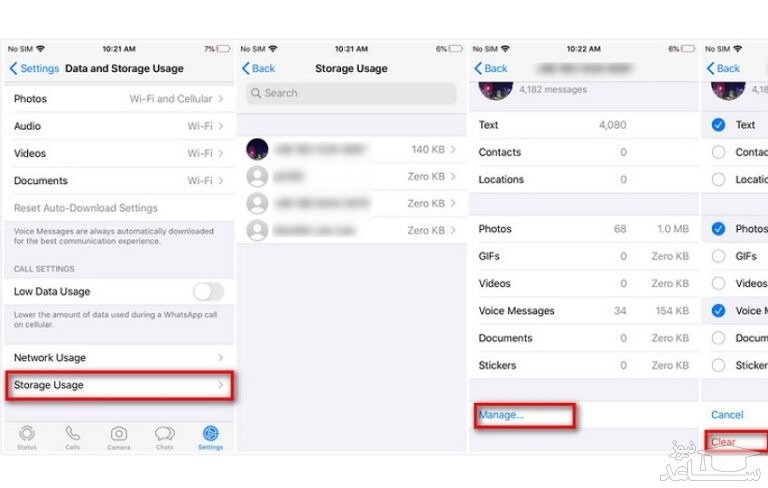
- در این قسمت، فهرستی از چت ها و موضوعات مختلف و همچنین حجم کلی فضای ذخیره سازی هر مورد به شما نشان داده می شود. بنابراین شما می توانید ضمن بررسی جزئیات مختلف، بخش های مورد نظر خود را برای پاک سازی انتخاب نمایید.
- در بین این فهرست های نشان داده (شامل تعداد کل موارد، فضای ذخیره سازی و عکس ها، فایل های GIF، ویدیوها، پیام های صوتی، اسناد، استیکرها و غیره) اسکرول کرده و گزینه ی «Manage» را انتخاب کنید.
- روی انواع داده هایی که می خواهید پاک و حذف شوند، ضربه بزنید یا همه آن ها را انتخاب کنید. سپس روی گزینه ی «Clear» ضربه بزنید تا حافظه ی کش واتساپ شما پاک شود.
پاک کردن حافظه ی کش واتساپ از طریق بخش Setting آیفون
روش دیگری برای پاک سازی حافظه ی پنهان واتساپ گوشی های آیفون نیز وجود دارد که در ادامه به نحوه ی انجام این کار خواهیم پرداخت:
- گوشی خود را باز کرده و وارد بخش «Setting» شوید.
- برای دسترسی به اپلیکیشن واتساپ، به مسیر «General» > «Phone Storage» > «WhatsApp» بروید.
- برای حذف نصب واتساپ از آیفون خود، روی گزینه ی «Delete App» ضربه بزنید.
- بعد از اینکه واتساپ را از آیفون خود حذف کردید، به اپ استور iTunes رفته و دوباره آن را نصب کنید.
- پس از نصب مجدد اپ واتساپ، باید دوباره وارد حساب کاربری واتساپ خود شوید. پس از انجام این کار، حافظه ی کش این پیام رسان حذف خواهد شد و حجم کلی اپلیکیشن نیز کاهش می یابد. شما می توانید با مراجعه به بخش «Storage» تنظیمات و جستجوی مجدد اپلیکیشن واتساپ، این مقوله را مورد بررسی خود قرار دهید.
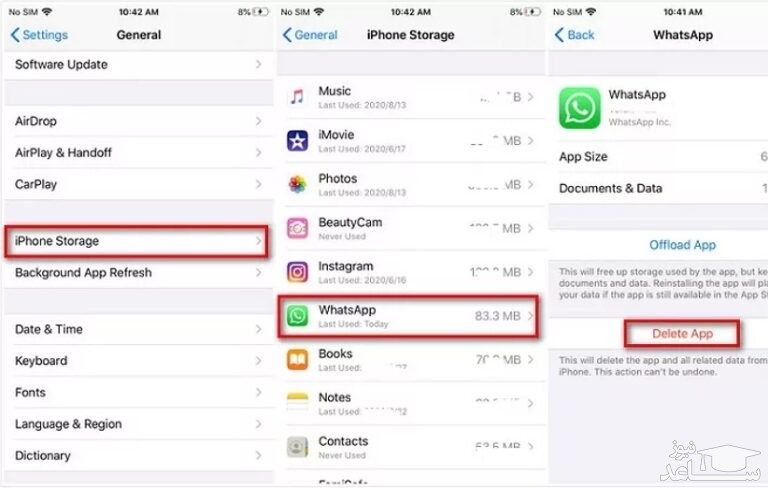
روش های پاک کردن حافظه ی کش واتساپ در گوشی های اندرویدی
شما در گروه ها و چت های واتساپ عکس ها و فیلم های زیادی را تماشا می کنید. همین دانلود کردن این عکس ها و فیلم ها یعنی در واقع دانلود شدنشان و در مرحله بعد یعنی بخشی از حافظه شما را اشغال می کنند!این حافظه ای که توسط این فایل ها اشغال می شود، حافظه پنهان یا کش (cache) نام دارد. اگر حواستان نباشد، بعضا تا چندین گیگ هم می تواند باشد و بخش قابل توجهی از حافظه اصلی گوشی شما را اشغال کند.
پاک کردن حافظه ی کش از طریق اپلیکیشن واتساپ
اولین روش برای پاک کردن حافظه ی کش واتساپ در گوشی های اندرویدی از طریق تنظیمات این اپلیکیشن است. ظاهر فرآیند حذف حافظه ی کش به دلیل متفاوت بودن سیستم عملیاتی واتساپ، نسبت به سیستم عامل iOS کمی فرق خواهد داشت. برای انجام دادن این کار کافی است مراحل زیر را دنبال کنید:
- گوشی هوشمند خود را باز کرده و وارد اپ واتساپ شوید.
- در قسمت بالا سمت راست، روی نماد سه نقطه ضربه بزنید. از منوی کشویی، گزینه ی «Setting» را انتخاب کنید.
- پس از ورود به این بخش، گزینه ی «Storage and Data» را انتخاب کرده و فشار دهید.
- منوی «Manage Storage» را می توان در بالای صفحه پیدا کرد. آن گزینه را انتخاب کنید. اولین گزینه ی این منو یعنی «Manage Storage»، مقدار حافظه ی کش موجود در این اپ به شما نشان داده می شود.
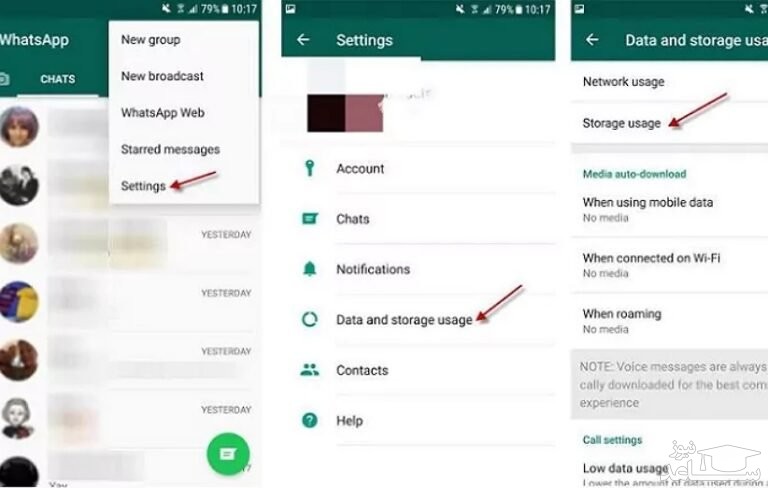
- پس از انتخاب این گزینه، یک نوار زرد و سبز رنگ و همچنین خلاصه ای از معانی رنگ ها برای شما نمایش داده می شود.
- لیستی از مخاطبین واتساپ را می توان در پایین بخش نوارها مشاهده کرد. مخاطبانی را که محتواهای ارسالی آن ها بیشترین ظرفیت از حافظه داخلی گوشی را اشغال کرده، چه مخاطب شخصی یا گروهی، انتخاب کنید.
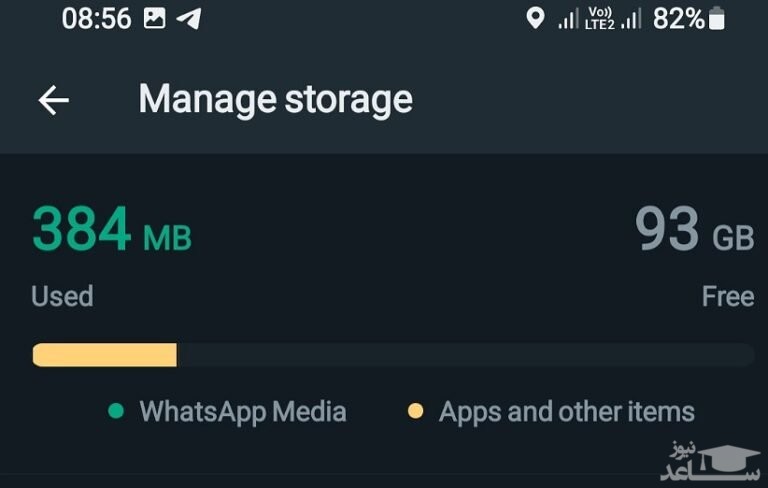
- فایل هایی نظیر ویدیو، موسیقی، عکس، GIF و پیام های صوتی وجود دارد که فضای داخلی گوشی شما را اشغال می کنند. بعد از بررسی، فایل هایی را که می خواهید حذف کنید، انتخاب کنید. اگر قصد دارید همه ی فایل های موجود در واتساپ را پاک کنید، از نماد کادر در گوشه سمت راست بالا استفاده کرده تا گزینه ی «Select All» را انتخاب کنید.
- پس از حذف فایل ها، مقدار حافظه پنهان در نوار نشان داده شده کاهش می یابد.
پاک کردن حافظه ی کش واتساپ از طریق بخش Setting گوشی های اندرویدی
قبل از شروع، باید اشاره کنیم که بسته به نوع نسخه ی سیستم عامل اندروید، روش پاک کردن حافظه ی کش واتساپ از تنظیمات این گوشی ممکن است با سایر گوشی های اندرویدی متفاوت باشد. برای پاک کردن حافظه ی کش واتساپ از طریق بخش Setting گوشی های اندرویدی، مراحل زیر را دنبال کنید:
- به منوی تنظیمات گوشی بروید. پس از آن، به پایین اسکرول کرده و گزینه «Applications» را بزنید.
- بعد از اینکه اپلیکیشن واتساپ را پیدا کردید، روی آن ضربه بزنید. سپس گزینه ی «Storage» را از منوی کشویی انتخاب کنید.
- پس از آن، گزینه ی «Clear Cache» را انتخاب کنید. بدین شکل، حافظه ی کش واتساپ با موفقیت پاک خواهد شد.
- حواستان باشد که به اشتباه گزینه ی «Clear Data» را انتخاب نکنید، زیرا با این کار حساب کاربری شما و همچنین تمام چت های واتساپ شما حذف خواهد شد.
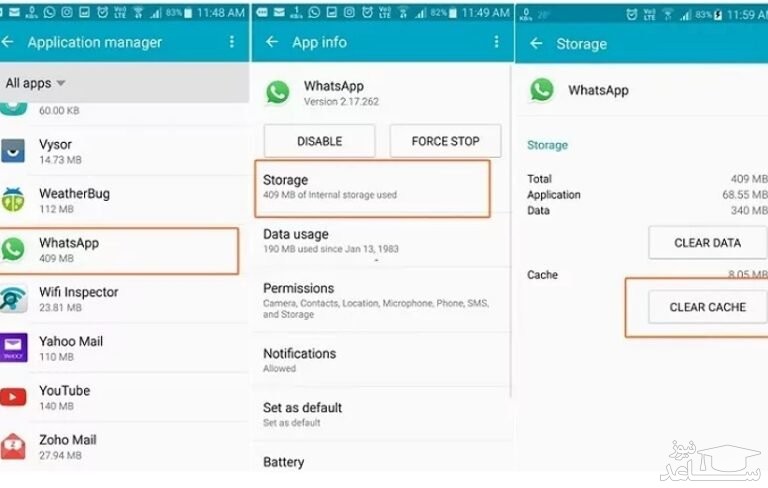



 چگونه حافظه پرینتر را پاک کنیم؟+فیلم
چگونه حافظه پرینتر را پاک کنیم؟+فیلم